
ಹೀಗಾದರೆ ಏನು ಮಾಡಬೇಕು ಎಂಬ ಪ್ರಶ್ನೆಗೆ ಈ ಲೇಖನ ಉತ್ತರ ನೀಡುತ್ತದೆ ನಾನು BIOS ಗೆ ಪ್ರವೇಶಿಸಲು ಸಾಧ್ಯವಿಲ್ಲ ನಾನು BIOS ಗೆ ಪ್ರವೇಶಿಸಲು ಸಾಧ್ಯವಾಗದಿದ್ದರೆ ಏನು ಮಾಡಬಾರದು ಎಂಬುದನ್ನು ವಿವರಿಸುವ ಕಥೆಯೊಂದಿಗೆ ಇದು ಪ್ರಾರಂಭವಾಗುತ್ತದೆ. ಅಥವಾ ಹೌದು, ಇದು ನಿಮ್ಮ ಆದ್ಯತೆಗಳನ್ನು ಅವಲಂಬಿಸಿರುತ್ತದೆ. 4 ವರ್ಷಗಳ ಹಿಂದೆ ನಾನು Android x86 ನೊಂದಿಗೆ ಟಿಂಕರ್ ಮಾಡಲು ಪ್ರಾರಂಭಿಸಿದೆ, ಎರಡು ಬೂಟ್ಲೋಡರ್ಗಳೊಂದಿಗೆ ಕೊನೆಗೊಂಡಿತು, ಒಂದನ್ನು ಲೋಡ್ ಮಾಡಿದೆ, ಪ್ಯಾನಿಕ್ಡ್ ಮತ್ತು ಕಥೆಯ ಅಂತ್ಯವು ಈಗ ನನ್ನ ಬಳಿ ಎರಡು ಲ್ಯಾಪ್ಟಾಪ್ಗಳಿವೆ.
ನನ್ನ ಸಮಸ್ಯೆಯು ನಿಖರವಾಗಿ ಕುಸಿದಿದೆ ಭಯದಲ್ಲಿ, ಯೋಚಿಸುತ್ತಿಲ್ಲ, ನಾವು ನಂತರ ವಿವರಿಸುವ ವಿವರವನ್ನು ಅರಿತುಕೊಳ್ಳುವುದಿಲ್ಲ. ಆ ಲ್ಯಾಪ್ಟಾಪ್ ಸೋಮಾರಿಯಾಗಿದೆ, ನನಗೆ ಹೆಚ್ಚು ಶಕ್ತಿಯುತವಾದದ್ದು ಬೇಕು ಮತ್ತು ನನಗೆ ಕೆಲಸ ಮಾಡಲು ಒಂದು ಸಾಧನವೂ ಬೇಕಿತ್ತು, ಆದ್ದರಿಂದ ನಾನು ಕಂಪ್ಯೂಟರ್ ವಿಜ್ಞಾನಿಯಾಗಿರುವ ಸ್ನೇಹಿತನನ್ನು ಕರೆದಿದ್ದೇನೆ ಮತ್ತು ಅವನು ನನಗೆ ಸ್ವಲ್ಪ ಗೊಂದಲವನ್ನು ಕೊಟ್ಟನು: ವಿಂಡೋಸ್ ಮತ್ತು ನನ್ನ ಎಲ್ಲಾ ವಿಭಾಗಗಳು ಸೇರಿದಂತೆ ಬ್ಯಾಕಪ್ ಪ್ರತಿಗಳು, ಅಳಿಸಲಾಗಿದೆ. ನನ್ನ ಬಳಿ ಮುಖ್ಯವಾದದ್ದೇನೂ ಇರಲಿಲ್ಲ, ಆದರೆ ಕಂಪ್ಯೂಟರ್ಗೆ ಹೋಗಿ; ಅವನು ಮಾಡಬೇಕಾಗಿರುವುದು ನನ್ನ ಸಮಸ್ಯೆಯ ಬಗ್ಗೆ ನನ್ನನ್ನು ಕೇಳುವುದು ಮತ್ತು ಫೋನ್ನಲ್ಲಿ ನನಗೆ ಪರಿಹಾರವನ್ನು ನೀಡುವುದು, ಆದರೆ ಸಹಜವಾಗಿ, ಅವನು ಶುಲ್ಕ ವಿಧಿಸಲಿಲ್ಲ.
BIOS ಎಂದರೇನು
ಸಂಕ್ಷೇಪಣವು ಮೂಲ ಇನ್ಪುಟ್/ಔಟ್ಪುಟ್ ಸಿಸ್ಟಮ್ನಿಂದ ಬಂದಿದೆ, ಇದು ಸ್ಪ್ಯಾನಿಷ್ಗೆ "ಮೂಲ ಇನ್ಪುಟ್/ಔಟ್ಪುಟ್ ಸಿಸ್ಟಮ್" ಎಂದು ಅನುವಾದಿಸುತ್ತದೆ. ಇದು ಕಂಪ್ಯೂಟರ್ನ ಮದರ್ಬೋರ್ಡ್ನಲ್ಲಿ ಓದಲು-ಮಾತ್ರ ಮೆಮೊರಿ ಚಿಪ್ನಲ್ಲಿ ಇರಿಸಲಾಗಿರುವ ಕಡಿಮೆ-ಮಟ್ಟದ ಸಾಫ್ಟ್ವೇರ್ ಆಗಿದೆ. ಇದು ಬಹಳ ಮುಖ್ಯವಾದ ಸಾಫ್ಟ್ವೇರ್ ಆಗಿದೆ, ಏಕೆಂದರೆ ಸಿಸ್ಟಮ್ನ ಪ್ರಾರಂಭ ಮತ್ತು ಆರಂಭಿಕ ಕಾರ್ಯಾಚರಣೆಯು ಅದರ ಮೇಲೆ ಅವಲಂಬಿತವಾಗಿರುತ್ತದೆ. ಇತರ ವಿಷಯಗಳ ನಡುವೆ, ಯಂತ್ರಾಂಶಕ್ಕಾಗಿ ಸೂಚನೆಗಳನ್ನು ಒದಗಿಸುತ್ತದೆ ಮತ್ತು ಆಪರೇಟಿಂಗ್ ಸಿಸ್ಟಮ್ ಮತ್ತು ಅದು ಚಲಿಸುವ ಭೌತಿಕ ಘಟಕಗಳ ನಡುವಿನ ಸಂವಹನವನ್ನು ಸಕ್ರಿಯಗೊಳಿಸುತ್ತದೆ.
ಚಿಪ್ ಅನ್ನು ಮಾತ್ರ ಓದಲಾಗಿದ್ದರೂ, ಹೌದು ಕೆಲವು ಬದಲಾವಣೆಗಳನ್ನು ಉಳಿಸಬಹುದು, ಉದಾಹರಣೆಗೆ ನಾವು ಫಂಕ್ಷನ್ ಕೀಗಳ ವರ್ತನೆಯನ್ನು ಬದಲಾಯಿಸಿದಾಗ (ನಂತರ ವಿವರಿಸಲಾಗಿದೆ) ಅಥವಾ ಸುರಕ್ಷಿತ ಬೂಟ್ ಅನ್ನು ಸಕ್ರಿಯಗೊಳಿಸಿ/ನಿಷ್ಕ್ರಿಯಗೊಳಿಸಿದಾಗ.
ಇದು ಹೇಗೆ ಕಾರ್ಯನಿರ್ವಹಿಸುತ್ತದೆ
ಕಂಪ್ಯೂಟರ್ ಅನ್ನು ಆನ್ ಮಾಡಿದಾಗ, BIOS ಆಗಿದೆ ಸಾಫ್ಟ್ವೇರ್ ಚಾಲನೆಯಲ್ಲಿರುವ ಮೊದಲ ಪದರ ಸಿಸ್ಟಮ್ ಶಕ್ತಿಯನ್ನು ಸ್ವೀಕರಿಸಲು ಪ್ರಾರಂಭಿಸಿದ ನಂತರ. ವಿವರಿಸಿದ ಜೊತೆಗೆ, ಅದರ ಮುಖ್ಯ ಕಾರ್ಯವನ್ನು ನಿರ್ವಹಿಸುವುದು ಪವರ್-ಆನ್ ಸ್ವಯಂ ಪರೀಕ್ಷಾ ಪ್ರಕ್ರಿಯೆ O POST, ಇದು RAM, ಪ್ರೊಸೆಸರ್ ಮತ್ತು ಗ್ರಾಫಿಕ್ಸ್ ಕಾರ್ಡ್ನಂತಹ ಹಾರ್ಡ್ವೇರ್ ಘಟಕಗಳು ಸರಿಯಾಗಿ ಕಾರ್ಯನಿರ್ವಹಿಸುತ್ತಿದೆಯೇ ಎಂದು ಪರಿಶೀಲಿಸಲು ರೋಗನಿರ್ಣಯ ಪರೀಕ್ಷೆಗಳ ಸರಣಿಯಾಗಿದೆ. ಈ ಪ್ರಕ್ರಿಯೆಯಲ್ಲಿ, BIOS ಸಂಪರ್ಕಿತ ಸಾಧನಗಳನ್ನು ಗುರುತಿಸುತ್ತದೆ ಮತ್ತು ಕಾನ್ಫಿಗರ್ ಮಾಡುತ್ತದೆ.
ಪ್ರಕ್ರಿಯೆಯು ಕೊನೆಗೊಂಡಾಗ ಪವರ್-ಆನ್ ಸ್ವಯಂ ಪರೀಕ್ಷೆ, BIOS ಆಪರೇಟಿಂಗ್ ಸಿಸ್ಟಮ್ ಅನ್ನು ಲೋಡ್ ಮಾಡಲು ಪ್ರಾಥಮಿಕ ಶೇಖರಣಾ ಸಾಧನವನ್ನು ಹುಡುಕುತ್ತದೆ. ಇದನ್ನು ಮಾಡಲು, ಸಾಫ್ಟ್ವೇರ್ BIOS ನಲ್ಲಿಯೇ ನಿರ್ದಿಷ್ಟಪಡಿಸಿದ ಕ್ರಮವನ್ನು ಅನುಸರಿಸುತ್ತದೆ, ಇದು ಸಾಮಾನ್ಯವಾಗಿ CD ಅನ್ನು ಓದುತ್ತದೆ ಮತ್ತು ನಂತರ ಹಾರ್ಡ್ ಡ್ರೈವ್ ಅನ್ನು ಓದುತ್ತದೆ. ಒಂದು ಆಯ್ಕೆಯಾಗಿ, USB ಪೋರ್ಟ್ಗಳಲ್ಲಿ ಇದು ಮೊದಲು ಓದುತ್ತದೆ ಎಂದು ನಾವು ಕಾನ್ಫಿಗರ್ ಮಾಡಬಹುದು. ಮಾನ್ಯವಾದ ಬೂಟ್ ಸಿಸ್ಟಮ್ ಹೊಂದಿರುವ ಡ್ರೈವ್ ಅನ್ನು ಅದು ಕಂಡುಕೊಂಡರೆ, ಅದು ಬೂಟ್ ಆಗುತ್ತದೆ. ಇಲ್ಲದಿದ್ದರೆ, ಅದು ಪರದೆಯ ಮೇಲೆ ದೋಷವನ್ನು ತೋರಿಸುತ್ತದೆ.
ಲಿನಕ್ಸ್ ಬಳಕೆದಾರರಿಗೆ, ಲೋಡ್ ಆಗುವ ಮುಂದಿನ ವಿಷಯವೆಂದರೆ ಕರ್ನಲ್, ಮತ್ತು ನಂತರ ಉಳಿದ ಸಾಫ್ಟ್ವೇರ್ ಗ್ರಾಫಿಕಲ್ ಇಂಟರ್ಫೇಸ್ ಅನ್ನು ತಲುಪುವವರೆಗೆ (ನಾವು ಬಳಸಿದರೆ).
BIOS UEFI ಗೆ ದಾರಿ ಮಾಡಿಕೊಟ್ಟಿತು
ದಶಕಗಳಿಂದ ಈ ರೀತಿಯ ನಿರ್ವಹಣೆಯನ್ನು ನಿರ್ವಹಿಸಲು BIOS ಅನ್ನು ಬಳಸಲಾಗುತ್ತಿತ್ತು. ಇನ್ನೂ ಬಳಕೆಯಲ್ಲಿದ್ದರೂ, ಅನೇಕ ಆಧುನಿಕ ವ್ಯವಸ್ಥೆಗಳು ಈಗ ಏಕೀಕೃತ ಎಕ್ಸ್ಟೆನ್ಸಿಬಲ್ ಫರ್ಮ್ವೇರ್ ಇಂಟರ್ಫೇಸ್ ಅನ್ನು ಬಳಸುತ್ತವೆ. UEFI ಅನ್ನು. ಈ ಹೊಸ ಆಯ್ಕೆಯು ಹೆಚ್ಚು ಎಚ್ಚರಿಕೆಯ ವಿನ್ಯಾಸ ಮತ್ತು ಹೆಚ್ಚಿನ ಭದ್ರತೆಯೊಂದಿಗೆ ಗ್ರಾಫಿಕಲ್ ಕಾನ್ಫಿಗರೇಶನ್ ಇಂಟರ್ಫೇಸ್ನಂತಹ ಹೆಚ್ಚುವರಿ ವೈಶಿಷ್ಟ್ಯಗಳನ್ನು ನೀಡುತ್ತದೆ.
ಆದರೂ, ನಾವು ಬಹುಶಃ BIOS ಪದವನ್ನು ಎಂದೆಂದಿಗೂ ಬಳಸುತ್ತಲೇ ಇರುತ್ತೇವೆ. ಹಾರ್ಡ್ ಡ್ರೈವ್ ಅನ್ನು ಹೊಂದಿರದ ಮೊದಲ ವೈಯಕ್ತಿಕ ಕಂಪ್ಯೂಟರ್ಗಳಿಗೆ ಸ್ವಲ್ಪ ಅಥವಾ ಯಾವುದೇ ಹೋಲಿಕೆಯನ್ನು ಹೊಂದಿರುವ ಕಂಪ್ಯೂಟರ್ಗಳು ಅಥವಾ ಕಂಪ್ಯೂಟರ್ಗಳನ್ನು ನಾವು ಇಂದು ಕರೆಯುವುದನ್ನು ಮುಂದುವರಿಸುವಂತೆಯೇ ನಾವು ಆರಂಭದಲ್ಲಿ ಬಳಸಿದ ಪದವನ್ನು ಬಳಸಿಕೊಂಡು ಈ ರೀತಿಯ ಸಾಫ್ಟ್ವೇರ್ ಅನ್ನು ಉಲ್ಲೇಖಿಸುವುದನ್ನು ಮುಂದುವರಿಸುತ್ತೇವೆ.
BIOS ಅನ್ನು ಪ್ರವೇಶಿಸಲು ಸಾಧ್ಯವಾಗುತ್ತದೆಯೇ?
ಮೊದಲಿಗೆ ಅಲ್ಲ. ಹೌದು, ನಾವು ಸುರಕ್ಷಿತ ಬೂಟ್ ಅನ್ನು ನಿಷ್ಕ್ರಿಯಗೊಳಿಸಲು ಬಯಸಿದರೆ, ಬೂಟ್ ಆರ್ಡರ್ ಅಥವಾ ಫಂಕ್ಷನ್ ಕೀಗಳ ನಡವಳಿಕೆಯನ್ನು ಬದಲಾಯಿಸಬಹುದು, ಆದರೆ ನಮಗೆ ಹೆಚ್ಚು ಆಸಕ್ತಿಯಿರುವ ಬದಲಾವಣೆಗಳನ್ನು ಮಾಡಿದ ನಂತರ, ನಾವು ಅದನ್ನು ಮತ್ತೆ ನಮೂದಿಸುವುದಿಲ್ಲ. ರನ್ ಚಾಲನೆಯಲ್ಲಿದೆ, ಇಲ್ಲದಿದ್ದರೆ ಅದು ಏನನ್ನೂ ಪ್ರಾರಂಭಿಸುವುದಿಲ್ಲ, ಆದರೆ ನಾವು ಅದನ್ನು ಪ್ರವೇಶಿಸುವ ಅಗತ್ಯವಿಲ್ಲ. ಬನ್ನಿ, ಇದು ನಾನು ಪ್ರತಿದಿನ ಪ್ರವೇಶಿಸುವ ವಿಷಯವಲ್ಲ.
ನಾನು BIOS ಅನ್ನು ನಮೂದಿಸಲು ಸಾಧ್ಯವಿಲ್ಲ ಏಕೆಂದರೆ ನಾನು ಸರಿಯಾದ ಕೀಲಿಯನ್ನು ಒತ್ತಲಿಲ್ಲ
ಇದು ನನ್ನ ಸಮಸ್ಯೆಯಾಗಿತ್ತು. ಇದು ತಮಾಷೆಯಂತೆ ತೋರುತ್ತದೆ, ಆದರೆ ಅದು ಅಲ್ಲ. ನನ್ನ ಕಂಪ್ಯೂಟರ್ನೊಂದಿಗೆ ಏನನ್ನಾದರೂ ಮಾಡಲು ಪ್ರಯತ್ನಿಸಲು ನಾನು ಸ್ಪರ್ಶಿಸಿದಾಗ ಮತ್ತು ಸ್ಪರ್ಶಿಸಿದಾಗ, BIOS ಅನ್ನು ಮರುಹೊಂದಿಸಲಾಗಿದೆ (ಅಥವಾ ಬದಲಿಗೆ, ನಾನು ಅದನ್ನು ದೊಡ್ಡ ಕೈಗಳಿಂದ ಮರುಹೊಂದಿಸುತ್ತೇನೆ). ಇದರ ನಂತರ, BIOS ಅನ್ನು ನಮೂದಿಸಲು ನಾನು ಎಷ್ಟು ಕೀಲಿಯನ್ನು ಒತ್ತಿದರೂ, ನನ್ನ ಕಂಪ್ಯೂಟರ್ ಆಗುವುದಿಲ್ಲ. ಇದು ಬೂಟ್ ಇಲ್ಲದೆ ಅಂಟಿಕೊಂಡಿತ್ತು ಮತ್ತು USB ನಿಂದ ಬೂಟ್ ಮಾಡಲು ಏನನ್ನೂ ಮಾಡಲು ಸಾಧ್ಯವಾಗಲಿಲ್ಲ. ಮೊದಲು ಕೆಲಸ ಮಾಡಿದ ಯಾವುದೋ ನನ್ನ ಕುಶಲತೆಯ ನಂತರ ಏಕೆ ಕೆಲಸ ಮಾಡುವುದನ್ನು ನಿಲ್ಲಿಸಿತು?
ಸರಿ. ಅನೇಕ ಲ್ಯಾಪ್ಟಾಪ್ಗಳು ಎಫ್ನೊಂದಿಗೆ ಪ್ರಾರಂಭವಾಗುವ ವಿಶೇಷ ಕೀಗಳನ್ನು ಹೊಂದಿವೆ ಕಾರ್ಯ ಕೀಲಿಗಳು, ಮತ್ತು ಸಾಮಾನ್ಯವಾಗಿ ಒಟ್ಟು 12 ಇವೆ. ಆ ಕೀಗಳನ್ನು ವಾಲ್ಯೂಮ್ ಅಪ್/ಡೌನ್ ಮಾಡಲು ಶಾರ್ಟ್ಕಟ್ಗಳಾಗಿಯೂ ಬಳಸಬಹುದು ಅಥವಾ ಟಚ್ಪ್ಯಾಡ್ ಅನ್ನು ನಿಷ್ಕ್ರಿಯಗೊಳಿಸಬಹುದು ಮತ್ತು ಎರಡು ಸಂಭವನೀಯ ಕಾನ್ಫಿಗರೇಶನ್ಗಳಿವೆ:
- ಕೀಲಿಯನ್ನು ಒತ್ತುವುದರಿಂದ ಡ್ರಾಯಿಂಗ್ ಏನು ಸೂಚಿಸುತ್ತದೆ ಎಂಬುದನ್ನು ಸಕ್ರಿಯಗೊಳಿಸುತ್ತದೆ. ಈ ಆಯ್ಕೆಯನ್ನು ಸಕ್ರಿಯಗೊಳಿಸಿದರೆ ಮತ್ತು ಅದನ್ನು BIOS ನಿಂದ ಕಾನ್ಫಿಗರ್ ಮಾಡಿದ್ದರೆ, Fx ಅನ್ನು ಒತ್ತುವುದರಿಂದ ಡ್ರಾಯಿಂಗ್ನಲ್ಲಿರುವುದನ್ನು ಮಾಡುತ್ತದೆ, ಉದಾಹರಣೆಗೆ, ಧ್ವನಿಯನ್ನು ಮ್ಯೂಟ್ ಮಾಡಲು F9.
- Fn ಅನ್ನು ಒತ್ತಿ ಮತ್ತು ನಂತರ ಕೀಲಿಯು ಡ್ರಾಯಿಂಗ್ ಏನು ಸೂಚಿಸುತ್ತದೆ ಎಂಬುದನ್ನು ಸಕ್ರಿಯಗೊಳಿಸುತ್ತದೆ. ವಿಂಡೋಸ್ ಕೀ ಎಂದೂ ಕರೆಯಲ್ಪಡುವ META ಕೀಯ ಪಕ್ಕದಲ್ಲಿ Fn ಎಂದು ಹೇಳುವ ಇನ್ನೊಂದು ಇದೆ. ನಾವು ಈ ಆಯ್ಕೆಯನ್ನು ಸಕ್ರಿಯಗೊಳಿಸಿದ್ದರೆ, ಧ್ವನಿಯನ್ನು ನಿಶ್ಯಬ್ದಗೊಳಿಸಲು ನಾವು Fn ಮತ್ತು ನಂತರ F9 ಅನ್ನು ಒತ್ತಬೇಕು.
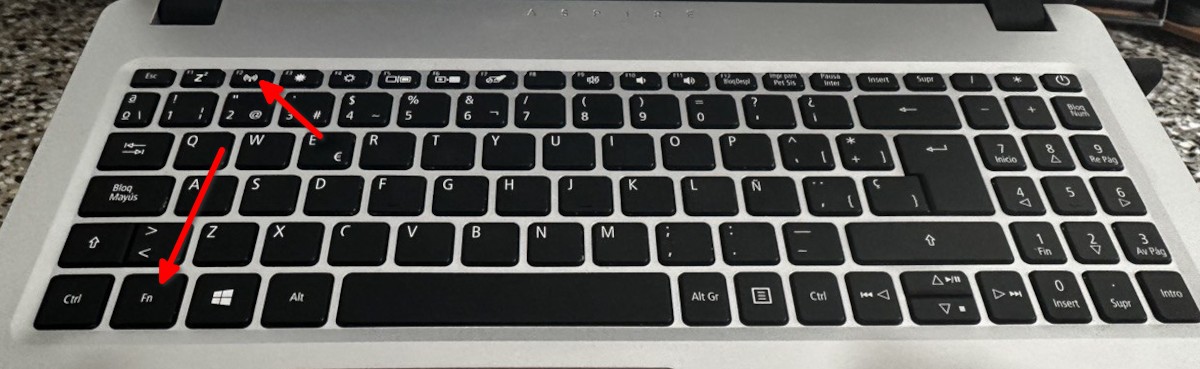
ಇಲ್ಲಿ ಸಮಸ್ಯೆಯೆಂದರೆ, ನಾನು BIOS ಅನ್ನು ನಮೂದಿಸುವ ಕೀಲಿಯಾದ F2 ಅನ್ನು ಕೀಲಿಯನ್ನು ಒತ್ತುವುದರ ಮೂಲಕ ಅಥವಾ Fn+F2 ನೊಂದಿಗೆ ಸಕ್ರಿಯಗೊಳಿಸಬಹುದು. ಇದು ನಾನು ಬೀಳದ ಅಸಂಬದ್ಧತೆ ಮತ್ತು ನಾನು ಗಾಬರಿಯಾದಾಗ ಅದರ ಬಗ್ಗೆ ಯೋಚಿಸಲಿಲ್ಲ. ಹಾಗಾಗಿ ನಾನು BIOS ಗೆ ಪ್ರವೇಶಿಸಲು ಸಾಧ್ಯವಾಗದಿದ್ದರೆ ಮೊದಲ ಹಂತವೆಂದರೆ ನಾವು ಭಾವಿಸುವ ಕೀಲಿಯನ್ನು ಒತ್ತುವುದನ್ನು ಪ್ರಯತ್ನಿಸುವುದು, ಆದರೆ ಮೊದಲು Fn ಹಿಡಿದಿಟ್ಟುಕೊಳ್ಳುವುದು.
ಸರಿಯಾದ ಕೀಲಿಯನ್ನು ಕಂಡುಹಿಡಿಯುವುದು
ಅದು ಯಾವ ಕೀಲಿ ಎಂದು ನಮಗೆ ತಿಳಿದಿಲ್ಲದಿದ್ದರೆ, ಮೊಬೈಲ್ ಅಥವಾ ಟ್ಯಾಬ್ಲೆಟ್ನಂತಹ ಮತ್ತೊಂದು ಸಾಧನವನ್ನು ತೆಗೆದುಕೊಳ್ಳುವುದು ಉತ್ತಮ, ಮತ್ತು ಇಂಟರ್ನೆಟ್ ಹುಡುಕಿ ನಾವು ಹೊಂದಿರುವ ಕಂಪ್ಯೂಟರ್ ಅನ್ನು ಅವಲಂಬಿಸಿ ಯಾವ ಕೀಲಿಯು ನಮ್ಮನ್ನು BIOS ಗೆ ಸೇರಿಸುತ್ತದೆ. ನಾನು ಯಾವಾಗಲೂ (Fn)F2 ಅಥವಾ Delete ಅನ್ನು ಒತ್ತುವ ಮೂಲಕ ಪ್ರವೇಶಿಸಿದ್ದೇನೆ, ಇದು ಕೀಬೋರ್ಡ್ ಅನ್ನು ಅವಲಂಬಿಸಿ ಇಂಗ್ಲಿಷ್ನಲ್ಲಿ "ಅಳಿಸು" ಗಾಗಿ Del ಜೊತೆಗೆ ಕಾಣಿಸಿಕೊಳ್ಳಬಹುದು. ಇದು ಎಫ್ ಅಥವಾ ಸುಪರ್ನಲ್ಲಿ ಒಂದಾಗಿದೆ ಎಂಬುದು ಬಹುತೇಕ ಖಚಿತವಾಗಿದೆ, ಆದರೆ ಅದು ಹೊಂದಿಕೆಯಾಗದಿದ್ದರೆ, ನಾವು ಯಾವಾಗಲೂ ಇತರರನ್ನು ಪ್ರಯತ್ನಿಸಬಹುದು. ನಾವು Fx ಮತ್ತು Fn + Fx ಅನ್ನು ಸೇರಿಸಿದರೆ ಸಂಯೋಜನೆಗಳು ಹೆಚ್ಚಾಗಬಹುದು ಮತ್ತು 24 ಅನ್ನು ಮೀರಬಹುದು. ನಾವು Esc ಅನ್ನು ಒತ್ತುವುದನ್ನು ಸಹ ಪ್ರಯತ್ನಿಸಬಹುದು.
ಕೀಲಿಯನ್ನು ಹೇಗೆ ಒತ್ತುವುದು ಎಂಬುದರ ಕುರಿತು, ಕೆಲವರು ವಿಧಾನವನ್ನು "ಸ್ಪ್ಯಾಮಿಂಗ್" ಎಂದು ಉಲ್ಲೇಖಿಸುತ್ತಾರೆ: ಕಂಪ್ಯೂಟರ್ ಅನ್ನು ಮರುಪ್ರಾರಂಭಿಸಿದ ನಂತರ ಅದನ್ನು ಹಲವು ಬಾರಿ ಒತ್ತಿರಿ. ಅದನ್ನು ಒತ್ತಿ ಹಿಡಿಯುವುದು ಸಹ ಯೋಗ್ಯವಾಗಿರಬೇಕು, ಆದರೆ ಇಲ್ಲಿ ನಾವು ನಮಗೆ ಏನು ಕೆಲಸ ಮಾಡಬೇಕೆಂದು ಪ್ರಯತ್ನಿಸಬೇಕು.
ನಾನು ಯಾವುದೇ ಕೀಲಿಯೊಂದಿಗೆ BIOS ಅನ್ನು ನಮೂದಿಸಲು ಸಾಧ್ಯವಿಲ್ಲ
ಮೇಲಿನ ಯಾವುದೂ ಕೆಲಸ ಮಾಡದಿದ್ದರೆ, ನಾನು ಬೇರೆ ಯಾವುದನ್ನಾದರೂ ಪ್ರಯತ್ನಿಸುತ್ತೇನೆ. ಲ್ಯಾಪ್ಟಾಪ್ ಪೂರ್ವನಿಯೋಜಿತವಾಗಿ ಸ್ಥಾಪಿಸಲಾದ ವಿಂಡೋಸ್ನೊಂದಿಗೆ ಬಂದಿದ್ದರೆ, ನಾನು ತಯಾರಕರ ವೆಬ್ಸೈಟ್ಗೆ ಹೋಗುತ್ತೇನೆ, ನನ್ನ ಕಂಪ್ಯೂಟರ್ಗಾಗಿ BIOS ಪ್ಯಾಕೇಜ್ ಅನ್ನು ಡೌನ್ಲೋಡ್ ಮಾಡಿ, ನಾನು ಸರಿಯಾದದನ್ನು ಡೌನ್ಲೋಡ್ ಮಾಡಿದ್ದೇನೆ ಎಂದು ಖಚಿತಪಡಿಸಿಕೊಳ್ಳುತ್ತೇನೆ ಮತ್ತು ನಾನು ಅದನ್ನು ವಿಂಡೋಸ್ನಿಂದ ಮರುಸ್ಥಾಪಿಸುತ್ತೇನೆ.
ಇಲ್ಲ, Windows ನಿಂದ BIOS ಅನ್ನು ಮರುಸ್ಥಾಪಿಸಲು Linux ಅಥವಾ dualboot ಅನ್ನು ತೆಗೆದುಹಾಕುವ ಅಗತ್ಯವಿಲ್ಲ. ಮೈಕ್ರೋಸಾಫ್ಟ್ ಅಧಿಕೃತ ಬೆಂಬಲವನ್ನು ನೀಡದಿದ್ದರೂ, ನಾವು ನಮ್ಮ ಸಹೋದರಿ ಬ್ಲಾಗ್ LXA ನಲ್ಲಿ ವಿವರಿಸಿದಂತೆ USB ನಿಂದ ವಿಂಡೋಸ್ ಅನ್ನು ರನ್ ಮಾಡಬಹುದು. ವಿಂಡೋಸ್ ಸ್ಥಾಪನೆಯೊಂದಿಗೆ USB ಅನ್ನು ರಚಿಸುವುದು, USB ನಿಂದ ಬೂಟ್ ಮಾಡುವುದು, BIOS ಅನ್ನು ಮರುಸ್ಥಾಪಿಸಲು ಸಾಫ್ಟ್ವೇರ್ ಅನ್ನು ಡೌನ್ಲೋಡ್ ಮಾಡುವುದು, ವಿಂಡೋಸ್ನಿಂದ ಅದನ್ನು ಸ್ಥಾಪಿಸುವುದು ಮತ್ತು ಇದು ನಮ್ಮ ಸಮಸ್ಯೆಯನ್ನು ಪರಿಹರಿಸಿದೆಯೇ ಎಂದು ಪರಿಶೀಲಿಸಿ. ಇದು ನಾನು ಮಾಡಿದ ಕೆಲಸ, ಹಾಗಾಗಿ ಅದು ಕೆಲಸ ಮಾಡುತ್ತದೆ ಎಂದು ನನಗೆ ತಿಳಿದಿದೆ.
ಯಾರಾದರೂ ಇದನ್ನು ಪ್ರಯತ್ನಿಸಲು ನಿರ್ಧರಿಸಿದರೆ, ಎಲ್ಲಾ USB ಗಳು ಸಮಾನವಾಗಿ ವೇಗವಾಗಿರುವುದಿಲ್ಲ ಮತ್ತು 3.1 ಅಥವಾ 3.2 ಅನ್ನು ಬಳಸುವುದು ಯೋಗ್ಯವಾಗಿದೆ ಎಂದು ಖಚಿತಪಡಿಸಿಕೊಳ್ಳಲು ನೆನಪಿಡಿ. ನಾವು ಬಾಹ್ಯ SSD ಹೊಂದಿದ್ದರೆ, ಉತ್ತಮಕ್ಕಿಂತ ಉತ್ತಮವಾಗಿದೆ.
ನಾನು BIOS ಗೆ ಪ್ರವೇಶಿಸಲು ಸಾಧ್ಯವಾಗದಿದ್ದರೆ ವಿಂಡೋಸ್ ಅನ್ನು ಸ್ಥಾಪಿಸಲಾಗುತ್ತಿದೆ...
...ಇದು ವಿಂಡೋಸ್ನೊಂದಿಗೆ ಬಂದಿದ್ದರೆ. ನೀವು ಇಲ್ಲಿ ಮತ್ತು ಈಗ ಹೊರಗೆ ನೋಡಿದರೆ ಇದು ನಿಮಗೆ ಆಗಾಗ್ಗೆ ಕಂಡುಬರುವುದಿಲ್ಲ, ಭಾಗಶಃ ಕಾರಣ ಇದು ಎಲ್ಲಾ ಸಂದರ್ಭಗಳಲ್ಲಿ ಕೆಲಸ ಮಾಡದಿರಬಹುದು ಸಮಾನ. ಇದು ನಾನು ಕಾಮೆಂಟ್ ಮಾಡುವ ವಿಷಯವಾಗಿದೆ ಏಕೆಂದರೆ ನನಗೆ ಏನಾಗುತ್ತದೆ, ಅದು ತಂಡದಲ್ಲಿ ನನಗೆ ಸಂಭವಿಸುತ್ತದೆ, ಆದ್ದರಿಂದ ಅದನ್ನು ಗಣನೆಗೆ ತೆಗೆದುಕೊಳ್ಳಬೇಕು.
ನನ್ನ ಬಳಿ ಲೆನೊವೊ ಇದೆ, ಈ ಲೇಖನದ ಆರಂಭದಲ್ಲಿ ನಾನು ಪ್ರಸ್ತಾಪಿಸಿದ್ದೇನೆ ಮತ್ತು ಯಾರು ಕುಬುಂಟು ಅನ್ನು ಚೆನ್ನಾಗಿ ಇಷ್ಟಪಡುತ್ತಾರೆ, ನಾನು ಸ್ಥಾಪಿಸಿದಾಗಲೆಲ್ಲಾ ಸ್ಥಳೀಯದಿಂದ ವಿಂಡೋಸ್ ನನ್ನ ಸೆಟ್ಟಿಂಗ್ಗಳನ್ನು ಮರುಹೊಂದಿಸುತ್ತದೆ BIOS ಫ್ಯಾಕ್ಟರಿ ಸೆಟ್ಟಿಂಗ್ಗಳು. ಅದಕ್ಕಾಗಿಯೇ ನನಗೆ ಏನಾಯಿತು: ಸ್ವಲ್ಪ ಸಮಯದ ನಂತರ ಒಂದು ಮಾರ್ಗವನ್ನು ಪ್ರವೇಶಿಸಿದ ನಂತರ, ಕೆಲವು ಅನುಸ್ಥಾಪನೆಯಲ್ಲಿ ನನಗೆ ಎಲ್ಲವೂ ಬದಲಾಯಿತು ಮತ್ತು F2 ಅನ್ನು ಒತ್ತುವ ಮೂಲಕ ನಾನು ಇನ್ನು ಮುಂದೆ ಪ್ರವೇಶಿಸಲು ಸಾಧ್ಯವಾಗಲಿಲ್ಲ.
Google ಗೆ ಸ್ವಲ್ಪ ಪ್ರಶ್ನೆ ಅಥವಾ ChatGPT ನಂತಹ AI
ವಿಷಯವೆಂದರೆ ಹಲವು ರೀತಿಯ ಕಂಪ್ಯೂಟರ್ಗಳಿವೆ ಮತ್ತು ಪ್ರತಿ ತಯಾರಕರು ತನ್ನದೇ ಆದ ರೀತಿಯಲ್ಲಿ ಕೆಲಸ ಮಾಡುತ್ತಾರೆ. BIOS ಒಂದು ಸಂದೇಶವನ್ನು ತೋರಿಸಿದರೆ, ನಾವು ಗಮನಿಸಿ ಮತ್ತು Google, StartPage ಅಥವಾ AI ಗೆ ಹೆಚ್ಚು ನೇರವಾದ ಉತ್ತರವನ್ನು ಹೊಂದಿದೆಯೇ ಎಂದು ನೋಡಲು ಕೇಳಬಹುದು. ನಾವು YouTube ನಲ್ಲಿ ಆ ಸಂದೇಶವನ್ನು ಹುಡುಕಬಹುದು. ಇತ್ತೀಚೆಗೆ, ಮತ್ತು ಅಜ್ಞಾತ ಕಾರಣಗಳಿಗಾಗಿ, ನನ್ನ BIOS ನನಗೆ ಗೊತ್ತಿಲ್ಲದ ಪಾಸ್ವರ್ಡ್ಗಾಗಿ ಕೇಳಿದೆ. ನಾನು ಹುಡುಕಿದೆ ಮತ್ತು ಎಂಬ ಪುಟವಿದೆ ಬಯೋಸ್ಬಗ್ ಇದು ಕೆಲವೊಮ್ಮೆ BIOS ಅನ್ನು ಅನ್ಲಾಕ್ ಮಾಡಲು ನಮಗೆ ಪಾಸ್ವರ್ಡ್ ಅನ್ನು ರಚಿಸಬಹುದು. ಅದು ಆ ಪುಟವಲ್ಲ, ಆದರೆ ನಾವು ಪರ್ಯಾಯವನ್ನು ಕಂಡುಕೊಂಡರೆ, ಅದು ಸಹ ಕೆಲಸ ಮಾಡಬಹುದು.
ಫ್ಯಾಕ್ಟರಿ ಸೆಟ್ಟಿಂಗ್ಗಳನ್ನು ಮರುಸ್ಥಾಪಿಸಿ
ನಾನು ಇದನ್ನು ಒಂದು ಆಯ್ಕೆಯಾಗಿ ಕಾಮೆಂಟ್ ಮಾಡುತ್ತೇನೆ, ಆದರೆ ಉತ್ತಮ ಕೈ ಹೊಂದಿರುವ ಯಾರಾದರೂ ಇಲ್ಲಿ ವಿವರಿಸಿರುವುದನ್ನು ಮಾಡುವುದು ಯೋಗ್ಯವಾಗಿದೆ. ಬಹುಶಃ, BIOS ಪಾಸ್ವರ್ಡ್ ಅನ್ನು ಮರುಹೊಂದಿಸಿದರೆ, ಅದು ಅದರ ಫ್ಯಾಕ್ಟರಿ ಸ್ಥಿತಿಗೆ ಮರಳುತ್ತದೆ ಮತ್ತು ಅದನ್ನು ಪ್ರವೇಶಿಸುವುದನ್ನು ತಡೆಯುವ ಸಮಸ್ಯೆಗಳನ್ನು ಪರಿಹರಿಸಬಹುದು. ಅದನ್ನು ಹೇಗೆ ಮಾಡುವುದು ಎಂಬುದು ಮದರ್ಬೋರ್ಡ್ ಮೇಲೆ ಅವಲಂಬಿತವಾಗಿರುತ್ತದೆ, ಇದಕ್ಕಾಗಿ ತಯಾರಕರನ್ನು ಸಂಪರ್ಕಿಸುವುದು ಒಳ್ಳೆಯದು.
ಇದು "ಟವರ್" ಎಂದೂ ಕರೆಯಲ್ಪಡುವ ಡೆಸ್ಕ್ಟಾಪ್ ಕಂಪ್ಯೂಟರ್ ಆಗಿದ್ದರೆ, ನೀವು ಡಿಐಪಿ ಸ್ವಿಚ್ ಅನ್ನು ಕಂಡುಹಿಡಿಯಬೇಕು ಮತ್ತು ಇದು PASSWD, PWD ಮತ್ತು ಅದರಂತಹ ಲೇಬಲ್ಗಳನ್ನು ತೋರಿಸಬಹುದು (ಇಂಗ್ಲಿಷ್ನಲ್ಲಿ ಪಾಸ್ವರ್ಡ್, "ಪಾಸ್ವರ್ಡ್"). ಒಮ್ಮೆ ಕಂಡುಬಂದರೆ, ನಾವು ಸ್ವಿಚ್ನ ಸ್ಥಾನವನ್ನು ಬದಲಾಯಿಸಬೇಕು, ಎರಡು ಪಿನ್ಗಳಿಂದ ಜಿಗಿತಗಾರನನ್ನು ತೆಗೆದುಹಾಕಿ ಮತ್ತು ಅವುಗಳನ್ನು ಇತರ ಪಿನ್ಗಳಲ್ಲಿ ಇರಿಸಬೇಕು. ನಾವು CMOS ಚಿಪ್ನಿಂದ ಬ್ಯಾಟರಿಯನ್ನು ತೆಗೆದುಹಾಕಲು ಪ್ರಯತ್ನಿಸಬಹುದು ಮತ್ತು ಅದು ಸ್ವತಃ ಮರುಪ್ರಾರಂಭಗೊಳ್ಳುತ್ತದೆಯೇ ಎಂದು ನೋಡಲು ಸ್ವಲ್ಪ ಸಮಯ ಕಾಯಿರಿ.
ಪ್ರತಿಯೊಂದನ್ನು ಅವಲಂಬಿಸಿ ಇದು ಸುಲಭ ಅಥವಾ ಕಷ್ಟಕರವೆಂದು ತೋರುತ್ತದೆ, ಆದರೆ ಇದು ಯಾವುದನ್ನೂ ಖಾತರಿಪಡಿಸುವುದಿಲ್ಲ ಎಂಬುದು ಸತ್ಯ. ಮತ್ತು ಇವುಗಳಲ್ಲಿ ಯಾವುದೂ ಕೆಲಸ ಮಾಡದಿದ್ದರೆ, ಬಹುಶಃ ತಂತ್ರಜ್ಞರನ್ನು ಕರೆಯುವ ಸಮಯ.
ಹೆಡರ್ ಚಿತ್ರ: ಮಾಂಟೇಜ್ ಇಂದ Pexels ಮೂಲಕ ಫೋಟೋ.